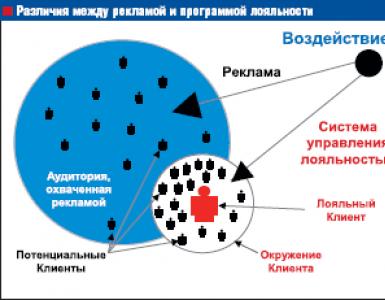Как выбрать оптимальный ноутбук. Гайд: всё, что нужно знать при выборе ноутбука. Время автономной работы
Выбрать хороший ноутбук бывает очень не просто. В магазине покупатель сталкивается с огромным количеством производителей и значительным разбросом цен. Описания характеристик ноутбуков порой просто обескураживают. В этой статье мы расскажем как правильно выбрать ноутбук для дома, на что следует обратить внимание при покупке и ответим на часто задаваемые вопросы о ноутбуках.
Выбирая ноутбук, потребитель сталкивается с разнообразными процессорами, объемами памяти, устройствами для хранения данных, разрешением экрана и длинным списком портов и интерфейсов. И попробуйте разберитесь во всех этих наименованиях: Pavilion, Inspiron, XPS, Latitude и прочие. В связи с этим многие покупают просто недорогой ноутбук, или тот, который выглядит неплохо, или уходят из магазина без ноутбука и продолжают работать с карандашом, калькулятором и блокнотом. Итак, как правильно выбрать ноутбук для дома.
1. Определите, сколько вы готовы потратить на ноутбук
Полнофукциональный ноутбук от хорошего производителя стоит примерно 20 000 рублей. Вычислительной мощности такого компьютера будет достаточно для дома и офиса, при условии, что вы не планируете запускать требовательные к аппаратуре игры.
Дешевый ноутбук можно купить за 10 000 рублей. Это будет небольшой, маломощный компьютер, который подойдет для серфинга в интернете и для набора текста.
Хороший игровой ноутбук стоит от 50 000 рублей. Эти компьютеры оснащены производительным процессором, значительным объемом оперативной памяти и мощной видеокартой.
Ноутбуки от компании Apple стоят несколько дороже аналогичных компьютеров других производителей. Высокая цена происходит не только из жадности маркетологов Apple. Ноутбуки Apple надежны, удобны и хорошо продаются. Из недостатков MacBook следует отметить относительно небольшое количество программного обеспечения.
2. Определите, насколько для вас важна мобильность ноутбука
Мобильность ноутбука зависит от веса и габаритов. Если вы планируете часто брать ноутбук в дорогу, то обратите внимание на легкие, тонкие ноутбуки с 13-ти дюймовым дисплеем. Для вас так-же будет важно время работы ноутбука от батареи.
Для частых командировок хорошо подойдет MacBook Pro или один из самых тонких ноутбуков - – его толщина 10 миллиметров. Однако, эти супертонкие системы не очень долго работают от батареи, в таком устройстве сложно разместить аккумулятор с хорошей емкостью.
3. Выберите дизайн
Под дизайном в данном случае подразумевается вес, толщина, размер дисплея, особенности клавиатуры и тачпада. Особое внимание следует обратить на клавиатуру. Она должна быть удобной, особенно, если вы много печатаете.
Сюда так-же входит и внешний вид ноутбука, материал из которого выполнен корпус, толщина кромок дисплея и множество других особенностей устройства.

Часто задаваемые вопросы
Что лучше, Windows или Mac OS?
Операционная система Windows установлена на подавляющем большинстве компьютеров. Она надежная, удобная и для нее существует огромный выбор программ. В магазинах имеется огромное разнообразие ноутбуков с ОС Windows, на любой вкус и цвет. Есть ноутбуки с Windows за 8000 и есть за 150 000 рублей. Windows подойдет для тех, кто любит покопаться в настройках и почистить реестр. Кроме того, эта операционная система может прекрасно работать с сенсорным дисплеем, она установлена на ноутбуках 2 в одном. Бытует мнение, что Windows значительно проще для новичков.
Mac OS, очень похожа на Windows. Она не менее надежна и удобна. Из недостатков отмечают изначально высокую цену на компьютеры Apple и меньшее количество программ. Компьютеры Macintosh покупают за хороший дизайн, высокое качество сборки и за производительность. Кроме того, Mac OS считается более защищенной операционной системой, с ней у вас гораздо меньше шансов подцепить какой-нибудь вирус с USB накопителя.
Как насчет Chrome OS?
Не так давно, ноутбуки с операционной системой Chrome OS были достаточно ограниченными, дешевыми компьютерами, которым для работы было необходимо подключение к интернет. Вся работа на таком компьютере происходила онлайн, в веб приложениях. Все данные при этом также сохраняются онлайн в облаке Google.
На рынке появились хромбуки третьего и даже четвертого поколения. Их функционал значительно расширен. Тем не менее, основная часть работы на этих компьютерах по прежнему происходит в интернете. Хромбуки совершенно не подойдут для работы с графикой и с другими требовательными к аппаратной части приложениями.

Какие порты понадобятся?
Вам в любом случае понадобится стандартный USB. Без USB не флешку посмотреть, ни телефон зарядить. Многие современные ноутбуки оснащены новым портом USB-C, он меньше, быстрее и удобнее обычного USB.
Если вы планируете подключать ноутбук к телевизору или второму монитору, то вам понадобится порт HDMI. Все меньше и меньше ноутбуков оснащены сетевым портом Ethernet и с разъемом для SD карт. Ethernet вытесняется Wi-Fi, а для чтения SD карт можно купить карт-ридер.
Какой объем жесткого диска необходим?
Классические жесткие диски (HDD) могут быть объемом в терабайт или даже два. Им на смену приходят диски SSD, они не имеют движущихся частей и работают быстрее. Их объем 128 и 256 гигабайт. Диски SSD объемом 512 гигабайт стоят значительно дороже. Диск большого объема вам понадобиться, если вы планируете хранить на ноутбуке много фотографий, фильмов и музыки. Для компьютерных игр так-же желательно иметь побольше места на диске (500 гигабайт минимум).
Устройство для хранения данных хромбуков часто ограничено 16-32 гигабайтами. Все данные пользователь сохраняет в интернете, в облачном хранилище на серверах Google.
Нужны ли видеокарта оптический привод сенсорный дисплей?
Мощная графическая карта от Nvidia или AMD нужна, если вы серьезно увлекаетесь компьютерными играми или планируете редактировать видео в разрешении 4К. Стандартная графическая карта хорошо справляется с воспроизведением видео 4К.
Оптический привод DVD вам может понадобиться, если у вас большая коллекция фильмов и музыки на дисках. Большинство пользователей предпочитают смотреть и слушать онлайн, программы так-же скачивают из интернета. Поэтому, DVD приводами оснащены далеко не все ноутбуки. Если ноутбук, который вы выбрали без DVD, но DVD вам очень нужен, его можно купить отдельно и подключать к USB.
Сенсорный дисплей позволяет манипулировать объектами прямо на экране, как на планшете. Ноутбуки с сенсорным дисплеем стоят дороже, но если вы не любите пользоваться тачпадом - то сенсорный дисплей - это ваш вариант. Операционная система Windows 10 прекрасно работает с сенсорными дисплеями.
Нужно ли покупать самую новую модель?
Каждый год производители ноутбуков выпускают новые модели, которые оснащены самыми последними разработками и работают быстрее и надежнее. Модели прошлого года могут стоить несколько дешевле, порой не сильно уступая новинкам в производительности и функциональности.Не секрет, что часто ноутбуки стараются классифицировать по цене, использованию. Так, есть бюджетные, есть игровые, бизнес-ноутбуки, имиджевые… А есть такие, которые бы стали оптимальными для дома? Какой ноутбук лучше купить для домашнего пользования в 2017 году, чтобы был универсальным, быстро загружался, не тормозил при просмотре видео, позволял общаться через интернет, да и играм не был бы чужд? Попробуем поискать такие.
Критерии выбора
Как обычно, разговор будем вести с указанием конкретных моделей, модификаций. Никаких рассуждений типа «процессор i7 круче i5» или «памяти должно быть 8 Гб или больше». Вернее, какие-то рассуждения будут, но подкрепленные конкретными примерами, характеристиками и потенциальными возможностями для апгрейда.
Дело осталось за малым, определиться с критериями, которым соответствует ноутбук для дома. А действительно, что входит в это понятие? Должна ли это быть утилитарная модель ноутбука с широкими возможностями и невысокой ценой, только чтобы можно было быстро просмотреть фото, зайти на интересующий сайт, немного поучиться, немного развлечься? Или все же не последнее место должен занимать дизайн? В конце концов, выбираем же устройство для себя любимого, и чтобы выглядел ноутбук достойно, и перед другими было бы не стыдно?
Сразу скажу, продукция Apple – это отдельный разговор, и не будем пытаться впрячь «коня и трепетную лань». Тем не менее, я разделю выбор на 2 части. В первой, не обращая особого внимания на дизайн устройств, подберем с десяток (или побольше) интересных моделей, про которые можно сказать «и швец, и жнец», и даже на дуде игрец.
Во второй (будет еще одна статья, подписывайтесь на рассылку в левой части экрана) одним из главных критериев сделаем дизайн устройства, подберем небольшие ноутбуки, внешний вид которых может компенсировать некоторые слабые места в технической части.
Кстати, в комментариях было бы интересно узнать о вашем вИдении идеального домашнего ноутбука, ваши критерии, по которым выбираете ту или иную модель. Давайте поищем вместе.
А сейчас ограничим выбор суммой в 50 тыс. рублей, но исключим из рассмотрения бюджетные модели. Нижней границей будет сумма 20 тыс. рублей.
Экран
Ограничим выбор моделями с экраном размером от 15 до 17 дюймов. Первые – оптимальный вариант как для повседневного использования, так и вполне годятся для того, чтобы брать их в поездки. Габариты и масса вполне еще позволяют это сделать.
17-дюймовые более комфортны за счет большего размера, но чаще всего их удел – стоять на рабочем столе, в крайнем случае – устроиться на диване. Тащить эту «бандуру» куда-то в поездку уже несколько накладно.
Идеальный вариант – разрешение экрана FullHD. Смысла в бОльшем разрешении я не вижу, а стандартных 1366х768 хоть и маловато, но смириться с этим можно.
Процессор
Исключаем из рассмотрения бюджетные варианты, такие, как Celeron, Pentium, AMD младше A10. Все же мы живем уже в 2017-м году, потому из всех процессоров Intel будем рассматривать варианты с «камнями» последних двух поколений, Skylake и Kaby Lake.
Память
Оптимум – 8 Гб, но и 4 ГБ вполне годится, особенно если заранее заложить последующее самостоятельное увеличение объема. Кстати, это , когда вы получаете вполне шустрый ноутбук с минимальными 4 ГБ памяти, а при необходимости и возможности добавляете еще 2, 4, 8 ГБ.
Тем более, что ускорить работу компьютера можно не только за счет увеличения объема ОЗУ, но и использованием более быстрого накопителя.
Накопитель
 Есть модели с традиционным жестким диском, есть уже изначально с SSD. Первый вариант дешевле, но медленнее, второй – быстрее, но дороже и места на диске не так много. Выбор тут индивидуален, но это еще один вариант для небольшой экономии при покупке и сразу же резерв для последующего апгрейда.
Есть модели с традиционным жестким диском, есть уже изначально с SSD. Первый вариант дешевле, но медленнее, второй – быстрее, но дороже и места на диске не так много. Выбор тут индивидуален, но это еще один вариант для небольшой экономии при покупке и сразу же резерв для последующего апгрейда.
Что я имею в виду. Покупка модели с жестким диском на 500 или 1000 ГБ не поразит вас скоростью дисковой подсистемы, но зато вы получаете большой объем для хранения всякой всячины, да и стоит такой диск недорого.
А вот для того, чтобы все «летало», лучше использовать SSD-диск, причем вполне подойдет недорогая модель бюджетного класса. Вопрос в том, как его подключить. Об можете прочитать в другом материале, а тут выражу, на мой взгляд, оптимальное решение задачи по конфигурированию дисков.
Заменить установленный жесткий диск на SSD можно всегда. Вынимаете тот, что шел в комплекте с ноутбуком, вставляете твердотельный диск, переносите на него систему и радуетесь скорости загрузки, быстроте открытия программ. Печалит одно - пришлось отказаться от 1000 Гб места, и ограничиться, скажем, 256 ГБ объема SSD. А с вытащенным диском что делать?
Можно использовать в качестве внешнего, купив для него соответствующий бокс, но лучшее решение – оставить этот диск на своем месте, а поискать модель ноутбука, в котором есть разъем M.2. - также можете прочитать в соответствующей статье. В итоге получаем шикарный вариант, система стоит на SSD, для которого задействован M.2, а весь объем жесткого диска используется для хранения всякого нужного хлама.
Итак, наличие разъема M.2 – существенный плюс при выборе.
Видеокарта
 Если интересует возможность поиграть, то следует рассматривать варианты с дискретной видеокартой класса GeForce 940M и выше. Все, что ниже (920M, AMD R5-M230, AMD R5-M330 и иже с ними) – лишняя обуза и дополнительная «печка» в корпусе ноутбука. Конечно, игровым назвать такой ноутбук будет сложно (хотя про модели с GeForce 950M уже можно сказать, что это «входной билет» в класс игровых ноутбуков).
Если интересует возможность поиграть, то следует рассматривать варианты с дискретной видеокартой класса GeForce 940M и выше. Все, что ниже (920M, AMD R5-M230, AMD R5-M330 и иже с ними) – лишняя обуза и дополнительная «печка» в корпусе ноутбука. Конечно, игровым назвать такой ноутбук будет сложно (хотя про модели с GeForce 950M уже можно сказать, что это «входной билет» в класс игровых ноутбуков).
Если же игры не интересуют, или требования в этой части ограничиваются чем-то простеньким или стареньким, то возможностей интегрированного в процессор графического ядра вполне хватит, тем более, что в последних поколениях CPU видеокарты уже приличного уровня, хотя серьезную конкуренцию дискретным составить пока не могут.
Операционная система
Ее наличие или отсутствие – вопрос удобства и возможность для экономии. Естественно, ноутбук без предустановленной ОС или с бесплатным Linux дешевле, чем с наличием Windows 10 «на борту». Если предпочитаете заниматься установкой системы самостоятельно, то зачем переплачивать за то, что не надо?
Если же возиться желания нет, то берите с установленной ОС, и сразу можете пользоваться.
Остальное
Количество портов USB, наличие или отсутствие оптического дисковода, подсветка клавиатуры – может и важные, но второстепенные параметры. Тем более, что это примерно одинаково у всех.
Модели ноутбуков
Ну что ж, с критериями разобрались, давайте смотреть, что нам предлагают, и что может заинтересовать, выберем кандидатов на роль ноутбука для домашнего использования. Напомню, дизайн в данном случае вторичен, как и материалы изготовления корпуса, марка ноутбука, качество сервисного обслуживания данного бренда.
Разделим выбор по производителям.
Acer
Extensa EX2520G-39XP . Около 25000 руб. Главный аргумент – стоимость, неплохой процессор и видеокарта GeForce 940M, отсутствие предустановленной ОС (для кого это важно). Этакий «конструктор» для последующего увеличения объема памяти и установки системы. В минусах – отсутствие M.2 для SSD-диска.
Extensa EX2520 G-35 L2 . Около 28500 руб. То же самое, но с Windows 10 Home.
Extensa EX2520G-5063 . Около 32000 руб. В плюсах - FullHD экран, 6 ГБ памяти и процессор i5 с видеокартой GeForce 940M. Останется только установить систему. В минусах – отсутствие M.2.
Extensa EX2520 G-53 ZF . Около 37000 руб. Аналог предыдущего, но с Windows 10 «на борту».
ASUS
Vivobook X556 UQ . Около 37000 руб. В отличие от Acer Extensa EX2520G-53ZF - экран 1366х768 и процессор i3. При той же цене вариант малоинтересен.
K501UQ-DM085T . Около 42000 руб. FullHD экран, процессор i5 6200U, GeForce 940MX – одно из лучших предложений в такой конфигурации, особенно для тех, кто ценит возможность самостоятельно устанавливать ОС. Изначальные 4 ГБ желательно увеличить. Имеется M.2.
K501UX . Около 46000 руб. Весьма интересный вариант с FullHD экраном, процессором i5 6200U, очень приличной видеокартой GeForce 950M и разъемом M.2. Без ОС. Предустановленная Windows 10 увеличивает цену примерно на 3.5 тыс. рублей.
X756UQ-TY122T . Около 48000 руб. 17-дюймовая модель с неплохой «начинкой». Экран с разрешением HD+, процессор i5 6200U, 6 ГБ памяти, видеокарта GeForce 940MX, для нетребовательных игр. Отсутствует разъем M.2. Для ноутбука с таким размером экрана неплохой вариант.
DELL
Vostro 3568 . Около 35000 руб. новейший процессор i5 7200U, 4 ГБ памяти, довольно слабая дискретная видеокарта, разъема M.2 нет, Linux. На мой взгляд, цена не соответствует характеристикам.
Vostro 5568-2990 . Около 46000 руб. Если сравнивать с ASUS K501UX, то процессор последнего поколения, но памяти всего 4 ГБ, и слабее видеокарта - GeForce 940MX.
Latitude 3570-9060 . Около 47500 руб. При цене, соизмеримой с ASUS K501UX, отсутствует дискретная видеокарта и разъем M.2. Аргументов в пользу этого ноутбука у меня нет.
Inspiron 5767-2693 . Около 50000 руб. FullHD экран 17 дюймов, процессор I5 7200U, 8 ГБ памяти, неплохая, хотя и не игровая видеокарта R7 M445. В минусах только отсутствие M.2. В целом, весьма приличный вариант для 17-дюймового ноутбука, если не предъявлять особых требований к возможности поиграть на нем.
HP
250 G5- W4 M85 EA . Около 25000 руб. За эти деньги FullHD экран, разъем M.2, правда не самый свежий процессор i3 5005U, 4 ГБ памяти, отсутствует ОС. Неплохой вариант как заготовка для апгрейда.
ProBook 450 G4- Y8 A52 EA . Около 30000 руб. Интересный вариант с процессором i3 7100U, 4 ГБ памяти, без ОС и дискретной карты. Учитывая возможность расширения ОЗУ и установки SSD в разъем M.2, можно получить вполне производительную машинку, правда, не предназначенную для игр. Есть модификации с процессорами помощнее.
ProBook 470 G3-W4P87EA . Около 35000 руб. 17 дюймов с разрешением HD+, довольно слабый процессор i3 6100U, правда, и дискретная видеокарта не игровая, зато неплох как основа для апгрейда. Есть M.2, установлено 4 ГБ памяти, ОС отсутствует.
Pavilion 15- au107 u . Около 46000 руб. FullHD экран, i5 7200U, 6 ГБ памяти, GeForce 940MX. Омрачает впечатление только отсутствие M.2, да видеокарту хотелось бы помощнее, получился бы шикарный вариант. Кстати, с картой помощнее вариант есть, это HP Pavilion 15-bc005ur (X7J02EA), правда он немного не укладывается в выбранный диапазон цен, ибо стоит примерно 55000 руб., зато тут и IPS-матрица, и полноценный процессор i5 6300HQ, и видеокарта GeForce 950M на шустрой памяти GDDR5. В общем, все признаки игрового компьютера.
Lenovo
IdeaPad 310-15 (80ST002WRK). Стоимость около 30000 руб. Процессор AMD A12-9700P, по производительности соизмеримый с Intel i3-6100U, встроенная видеокарта, FullHD дисплей, без M.2, установлена Windows 10. В целом, можно рассмотреть как вариант.
V110-15 (80TL00D4RK) . Стоимость около 30000 руб. От предыдущего отличается лучшим процессором i5-6200U, но меньшим объемом диска, экраном только 1366x768 и отсутствием ОС.
IdeaPad 300-17 (80QH0000RK) . Около 39000 руб. 17-дюймовый экран HD+, процессор i5-6200U, слабая видеокарта R5 M330, 4 ГБ и Windows 10. На мой взгляд, свою цену не оправдывает, даже принимая во внимание размер экрана. Отсутствие M.2 также не является достоинством.
IdeaPad 510-15 (80SR00B5RK) . Около 42500 руб. FullHD экран, i5 6200U, GeForce 940MX, 6 ГБ памяти. До игрового ноутбука не дотягивает, но вполне приличная конфигурация. Наличие разъема M.2 добавляет очков этой модели. Среди «плюшек» - подсветка клавиатуры. Есть модификации с более мощными процессорами, в том числе 7-го поколения. Цена увеличивается на 2-2.5 тысячи.
MSI
MSI GL62 (6QE-1699X) . Около 48000 рублей. Весьма заманчивое предложение со многими достоинствами, среди которых полноценный CPU i5-6300HQ, FullHD экран, GeForce 950M, M.2, даже разъем USB Type-C. Модель вполне может называться игровой, за вполне вменяемые деньги.
Итог
Сведу все в таблицу, отметив оптимальную, на мой взгляд, конфигурацию, и распределим отобранные модели по степени приближения к этому оптимуму. Разделю все ноутбуки на 2 класса:
Встроенная видеокарта или дискретная класса GeForce 920M (AMD R5-330 и подобные), наличие разъема M.2 и цена не выше 35000 руб.
| Название | Разрешение | CPU | Память | Видеокарта | M.2 | ОС | Цена |
| Lenovo IdeaPad 300-17 (80QH0000RK) | HD+(17"") | i5 6200U | 4 ГБ | +/+ | - | Win10 | 39000 |
| Dell Vostro 5568-2914 | 1366х768 | i3 7100U | 4 ГБ | +/- | - | Win10 | 37000 |
| Dell Vostro 3568 | 1366х768 | i5 7200U | 4 ГБ | +/+ | - | Linux | 35000 |
| Acer Extensa EX2520-51D5 | 1366х768 | i5 6200U | 4 ГБ | +/- | - | Win10 | 31000 |
| Lenovo V110-15 (80TL00D4RK) | 1366х768 | i5 6200U | 4 ГБ | +/+ | - | - | 30000 |
| Lenovo IdeaPad 310-15 (80ST002WRK) | FullHD | i3 6100U | 4 ГБ | +/- | - | Win10 | 30000 |
| HP ProBook 450 G4-Y8A52EA | 1366х768 | i3 7100U | 4 ГБ | +/- | + | - | 30000 |
| Оптимальная конфигурация | FullHD (HD+) | i3-i5 | 4-8 ГБ | Встроенное/ GF 920 M (аналог. AMD) | + | + (-) | 35000 |
| HP 250 G5-W4M85EA | FullHD | i3 5005U | 4 | +/- | + | - | 25000 |
| HP ProBook 470 G3-W4P87EA | HD+(17"") | i3 6100U | 4 | +/+ | + | - | 35000 |
Второй класс – более мощные компьютеры, которые уже вплотную приближаются к игровым, и с лихвой выполняют все требования к быстродействию и возможностям работы с довольно ресурсоемкими приложениями. Требования – FullHD экран, наличие разъема M.2, видеокарта класса GeForce 950M и цена в пределах 50000 руб.
| Название | Разрешение | CPU | Память | Видеокарта | M.2 | ОС | Цена |
| ASUS Vivobook X556UQ | 1366х768 | i3 6100U | 6 | +/GF 940M | - | Win10 | 37000 |
| Acer EX2520G-35L2 | 1366х768 | i3 6006U | 4 | +/GF 940M | - | Win10 | 28500 |
| Acer EX2520G-39XP | 1366х768 | i3 6006U | 4 | +/GF 940M | - | Linux | 25000 |
| Acer Extensa EX2520G-5063 | FullHD | i5 6200U | 6 | +/GF 940M | - | - | 32000 |
| Acer Extensa EX2520G-53 ZF | FullHD | i5 6200U | 6 | +/GF 940M | - | Win10 | 37000 |
| Dell Latitude 3570-9060 | FullHD | i5 6200U | 8 | +/- | - | Win7 | 47500 |
| HP Pavilion 15-au107u | FullHD | i5 7200U | 6 | +/GF 940MX | - | Win10 | 46000 |
| Dell Inspiron 5767-2693 | FullHD | i5 7200U | 8 | +/R7 M445 | - | Win10 | 50000 |
| ASUS X756UQ-TY122T | HD+(17``) | i5 6200U | 6 | +/GF 940MX | - | Win10 | 48000 |
| Lenovo IdeaPad 510-15 (80SR00B5RK) | FullHD | i5 6200U | 6 | +/GF 940M | + | Win10 | 42500 |
| ASUS K501UQ-DM085T | FullHD | i5 6200U | 4 | +/GF 940MX | + | - | 42000 |
| Оптимальная конфигурация | FullHD | i3-i5 | 4-8 | Встроенное/ GF 9 50 M | + | + (-) | 50000 |
| MSI GL62 (6QE-1699X) | FullHD | i5 6300HQ | 8 | +/+ | + | - | 48000 |
| ASUS K501UX | FullHD | i5 6200U | 8 | +/+ | + | - | 46000 |
Заключение. Какой ноутбук лучше купить для домашнего пользования в 2017 году
Я попытался сделать анализ, выбрав модели, которые максимально отвечали бы вопрос, какой ноутбук лучше купить для дома. Конечно, охватить все возможные модификации - задача сложная, да и на абсолютную истину я не претендую, но всегда можно подобрать именно такую конфигурацию, которая максимально подходит под требования. С предустановленной ОС или без, с 4, 6 или 8 ГБ памяти, с тем или иным процессором…
Основными техническими характеристиками, на которые рекомендуется обратить внимание при выборе ноутбука для работы, являются:
Производительность процессора. Этот параметр определяет общую скорость работы ноутбука. Если требуется просто «печатная машинка», то можно не обращать внимание на производительность процессора. Но если необходим ноутбук для мобильной обработки графики, редактирования крупных документов (включая PDF) или программирования – желательно, чтобы он оснащался мощным процессором. Например, серий Intel Core i5 или i7;
Поколение процессора . Этот параметр определяет одновременно общую производительность и энергопотребление ноутбука. Чем «свежее» процессор – тем быстрее будет работать компьютер, одновременно с этим меньше нагреваясь и обеспечивая большую автономность. Желательно, чтобы чип был одного из последних поколений;
Объем оперативной памяти . Ещё один параметр, который определяет производительность ноутбука. Чем больше оперативной памяти – тем лучше работает компьютер в режиме многозадачности. Например, при нескольких открытых вкладках в браузере или запущенных приложениях. Минимально необходимый объем оперативной памяти для Windows 10 – это 2 ГБ. Но с таким количеством RAM компьютер превратится именно в «печатную машинку». Для большей производительности стоит взять ноутбук с 4 и более ГБ оперативной памяти;
Тип жесткого диска . Если планируется работа в «рваном» режиме (ноутбук придется часто переводить в режим сна и «пробуждать»), то рекомендуется приобрести компьютер с SSD или eMMC. Кроме того, эти типы накопителей обеспечивают высокую скорость чтения и записи файлов. Однако они отличаются дороговизной. HDD – дешевле, но и медленнее, да и работа в «рваном» режиме может привести к преждевременному износу накопителя;
Объем жесткого диска . Чем выше этот параметр – тем больше файлов можно записать на внутренний накопитель и больше программ установить. Минимально необходимый объем – 32 ГБ. Этого хватит для операционной системы и, например, офисного пакета Microsoft Office 365. Для хранения файлов потребуется 128 ГБ и больше;
Наличие дискретной видеокарты . Этот параметр определяет производительность ноутбука при работе с графикой, будь то редактирование изображений, монтаж видео или рендеринг 3D-моделей. Если дискретная видеокарта имеется, все эти операции будут проходить быстрее, чем без оной.
Кроме того, можно обратить внимание и на другие характеристики в зависимости от личных потребностей: время автономной работы, диагональ и разрешение экрана, наличие сенсорного дисплея и т.д.
Лучшие недорогие ноутбуки для работы
Несмотря на относительно низкую стоимость, этот ноутбук оснащается дискретной видеокартой NVIDIA. Поэтому он обеспечивает высокую производительность даже при достаточно серьезной нагрузке на графический ускоритель – например, во время рендеринга несложных видео или трёхмерных моделей.
Кроме того, он дополняется большим жестким диском – 500 ГБ в минимальной конфигурации и 1 ТБ в максимальной.
В итоге это получается неплохая «рабочая машинка» для общих, неспециализированных задач.
Достоинства
Дискретная видеокарта;
Процессоры серии Intel Core i3 и выше;
Большой жесткий диск;
Недостатки
Непривлекательный дизайн;
Сложность апгрейда;
Малое время автономной работы;
Крупный, массивный пластиковый корпус;

Ультрапортативный ноутбук с небольшим 10-дюймовым экраном, фирменной удобной клавиатурой Lenovo AccuType и весьма неплохим для габаритов устройства аккумулятором. Правда, за уменьшение размеров пришлось «поплатиться» производительностью. Этот ноутбук подойдет разве что для набора текста и несложного веб-серфинга.
Достоинства
Очень маленький и лёгкий – 1.1 кг;
До 3 часов автономной работы даже под высокой нагрузкой и при максимальной яркости экрана.
Удобная клавиатура;
Большой жесткий диск;
Недостатки
Низкая производительность (Celeron + 2 ГБ оперативной памяти);
Очень мало портов для подключения периферийной техники.

Отличный ноутбук для использования в небольшом офисе. Разнообразие конфигураций позволит подобрать «машинку» для сотрудников самых разных должностей – от офис-менеджера до IT-специалиста или дизайнера. В линейке имеются как очень простые и ультрабюджетные модели, производительности которых хватит разве что на Microsoft Office и браузер; так и весьма мощные, способные «потянуть» графический редактор или среду разработки.
Ноутбук оснащается 15.6-дюймовым экраном. Это практически стандартная диагональ для мобильных компьютеров.
Кроме того, производитель предлагает необходимые драйвера для сторонних операционных систем, таких как Linux или даже DOS.
Достоинства
Совместимость с открытыми операционными системами;
Тихий вентилятор;
Прочный, надежный корпус;
Разнообразие конфигураций;
Недостатки
Медленный жесткий диск на большинстве конфигураций;
Неудобный тачпад;
Ограниченные возможности апгрейда (установить более 8 ГБ оперативной памяти невозможно);
Сложность апгрейда и технического обслуживания;
Рейтинг лучших ноутбуков для работы по соотношению «цена-качество»

Производительный рабочий ноутбук для специалистов различного профиля. Подойдет и для разработки несложных чертежей, и для написания программ, и для других целей. В актуальной на начало 2018 года конфигурации оснащается процессором Intel Core i5 последнего поколения (производительным, но при этом достаточно экономичным и слабо нагревающимся); 8 ГБ оперативной памяти и 15.6-дюймовым Full HD-экраном.
Однако в этой конфигурации он не оснащается дискретной видеокартой. Поэтому производительность при обработке графики (например, редактировании сложных изображений или рендеринге продолжительного многослойного видео) может быть очень низкой. Так что этот ноутбук мало подойдет для дизайнеров и подобных специалистов.
Достоинства
SSD-накопитель для увеличения скорости работы;
Наличие TPM, режима восстановления и других полезных для корпоративных пользователей функций;
Недостатки
Экран – TN-матрица с не очень хорошей цветопередачей и сравнительно малыми углами обзора;
Не очень удобный тачпад;
Хлипкий, маркий корпус;

Относительно компактная, но мощная «рабочая лошадка». Ноутбук оснащается 14-дюймовым экраном в различных разрешениях вплоть до Full HD, процессорами Intel Core i3 или i5 в зависимости от конфигурации, от 4 до 8 ГБ оперативной памяти, и внутренним накопителем SSD или HDD вплоть до 1 ТБ.
Разнообразие конфигураций позволяет унифицировать корпоративный стиль и оснастить весь офис одинаковыми ноутбуками – но при этом различающимися техническими характеристиками. В минимальной версии это «многофункциональная печатная машинка», в максимальной – уже полноценное мобильное рабочее место, которое удовлетворит даже технических или творческих специалистов.
Достоинства
Разнообразные конфигурации;
Клавиатура с подсветкой;
Очень легкий – всего 1.5 кг;
Существуют высокопроизводительные версии с SSD и дискретной видеокартой;
Недостатки
TN-матрица – с не самой лучшей цветопередачей и небольшими углами обзора;
Шумный жесткий диск в соответствующих конфигурациях;
Малопроизводительная система охлаждения;
Ещё одна универсальная «рабочая лошадка». В отличие от предыдущего ноутбука, этот оснащается 15.6-дюймовым экраном с разрешением Full HD во всех конфигурациях. В зависимости от модификации, он работает на процессорах Intel Core от i3 до i7, которые дополняются от 4 до 8 ГБ оперативной памяти. В подавляющем большинстве конфигураций – дискретная видеокарта, правда, от AMD. Однако система охлаждения – производительная, что обеспечивает хорошее отведение тепла от комплектующих.
Вне зависимости от конфигурации, этот ноутбук подойдет офисным специалистам разного профиля, кроме людей, работающих с графикой. Мощные комплектующие, качественный экран и достаточно удобная клавиатура делают его хорошим решением и для секретарей, и для IT-работников.
Достоинства
Разнообразные, но неизменно мощные конфигурации;
Хорошая система охлаждения;
Поддержка отличных от Windows операционных систем;
В некоторые модификации устанавливается SSD-накопитель для высокой скорости работы;
Недостатки
Малопроизводительный HDD в конфигурациях с этим типом жесткого диска;
Маркий глянцевый корпус;
Отсутствие светодиодных индикаторов;
Экран TN – не самая лучшая цветопередача, малые углы обзора;

Тонкий, легкий и очень портативный ультрабук. Несмотря на небольшие размеры, устройство оснащается весьма производительными комплектующими – топовые процессоры последнего поколения, SSD-накопители от Samsung, до 16 ГБ оперативной памяти и т.д. Кроме того, ноутбук выполняется в стильном металлическом корпусе с матовым покрытием и полным отсутствием каких-либо логотипов, а по размерам схож со средним журналом.
Среди других преимуществ – отличный дисплей, который выполняется по технологии TFT IPS с превосходной цветопередачей и сенсорной поверхностью, а также дополняется очень тонкими рамками; подсветка клавиатуры и до 10 часов автономной работы.
Достоинства
Привлекательный дизайн;
Мощные технические характеристики по привлекательной цене.
Недостатки
Ноутбук ориентирован на китайский рынок. И поэтому некоторое встроенное ПО не локализовано, включая программы драйверов, а также Windows может поставляться в неактивированном состоянии;
Ноутбук оснащается аккумулятором, выполненном по технологии Li-pol, который может изнашиваться из-за высокого потребления электричества.

Универсальный 15.6-дюймовый ноутбук с дискретной видеокартой высокого класса. Независимо от конкретной конфигурации, в компьютер устанавливается графический ускоритель NVIDIA GeForce 920M. Конечно, его производительности недостаточно для игр – но хватит для обработки крупных и сложных изображений, многослойных видео, трехмерных моделей, чертежей в CAD-программах и подобного контента.
Ещё одно важное преимущество – в топовой конфигурации этот ноутбук оснащается жестким диском на 2 ТБ. Этого пространства хватит, например, для хранения полной базы 1С или целой коллекции высокодетализированных трехмерных моделей.
Достоинства
Мощный графический ускоритель;
Производительная, но тихая система охлаждения;
Быстродействие;
Большой жесткий диск;
Недостатки
Отсутствие конфигурации с Intel Core i7;
Малый объем оперативной памяти. Впрочем, можно самостоятельно поставить больше оперативной памяти для увеличения быстродействия;
Экран «слепнет» под прямым светом;
Не самые свежие процессоры (максимум – пятое поколение);
Lenovo G510 (Core i7 4700MQ 2400 Mhz)

Универсальный 15.6-дюймовый ноутбук. Хорошо подойдет и для вычислений (программирование, управление 1С, техподдержка, другие IT-области), и для работы с графикой. Оснащается не очень производительной, но при этом энергоэффективной дискретной видеокартой AMD Radeon HD 8750M.
Устройство ориентировано в первую очередь на корпоративный и IT-сегмент. Поэтому оснащается множеством практичных для бизнес-пользователей функции, включая TPM, режим восстановления системы и т.д.
Достоинства
Высокая производительность благодаря процессору Intel Core i7;
Фирменная клавиатура Lenovo AccuType;
Большой жесткий диск;
Тихая, но эффективная система охлаждения;
Недостатки
Малое разрешение экрана (1366×768 пикселей при диагонали в 15.6 дюймов);
Пластиковый, относительно хлипкий корпус;
Сравнительно медленный жесткий диск (5400 оборотов в минуту);
Лучшие ноутбуки для работы премиум-сегмента

Это MacBook – и, в принципе, этим всё сказано. Прекрасное качество дисплея, что будет по достоинству оценено графическими дизайнерами, фотографами и видео-операторами. Удобная клавиатура с подсветкой. Большое время автономной работы – производитель заявляет о 10 часах, но фактически оно немного меньше.
Более того, это классический MacBook Pro. Без Touch Bar, со всеми необходимыми разъемами и светящимся «яблочком» на крышке – если, конечно, это необходимо. Кроме того, Apple продолжает его поддержку, благодаря чему ноутбук получит новейшие версии фирменной операционной системы Mac OS.
Достоинства
Высокая общая производительность;
Полный набор необходимых разъемов;
Превосходное качество экрана и клавиатуры;
Недостатки
На некоторых экземплярах – не очень качественная сборка (облезает глянцевое покрытие экрана, не приклеены две ячейки аккумулятора);
Сложность апгрейда;
Операционная система Mac OS (требует привыкания после перехода с Windows, не все привычные приложения доступны);

13-дюймовый Windows-ультрабук, флагманский. Обновляется каждый год, и ревизии получают наиболее топовое аппаратное обеспечение. Поэтому производительность этого ультрабука на высоком уровне – даже несмотря на то, что в некоторых конфигурациях отсутствует дискретная видеокарта.
В последних версиях разработчики также сосредоточились на User Experience. Был обновлен экран – теперь он оснащается очень и очень тонкими рамками, которые сам производитель называет Infinity Edge; улучшена клавиатура – появилась подсветка, не бьющая в глаза; увеличен размер тачпада.
Поэтому Dell XPS 13 – это не только производительный, но и стильный ультрабук для бизнеса.
Достоинства
Конфигурация с IPS-экраном, имеющим разрешение 4K;
До 6 часов автономной работы;
Сканер отпечатков пальцев;
Гибридная конструкция с поддержкой стилуса;
Привлекательный дизайн;
Недостатки
Отсутствие USB Type-A в последних моделях;
Нестандартное масштабирование Windows при разрешении 4K;
Ноутбук для работы какой фирмы выбрать
Доверия заслуживают следующие производители мобильных компьютеров:
Acer, Asus – азиатские компании, которые специализируются на устройствах среднего и бюджетного ценового сегмента. Хотя топовые модели у них также представлены – хотя и в игровых сериях. «Рабочие» ноутбуки от этих производителей рекомендуются к приобретению при ограниченном бюджете;
Lenovo – китайская компания, выпускающая и бюджетные, и средние, и флагманские ноутбуки. Поэтому в её модельном ряду встречаются как удачные, так и довольно посредственные модели. Выбирать стоит предусмотрительно, по отзывам – и желательно лично;
Dell, HP – американские производители «рабочих лошадок». В их ноутбуках и программная, и аппаратная составляющие ориентированы на корпоративный сегмент, что гарантирует высокую производительность и защищенность данных. Недостатком является относительная дороговизна;
Xiaomi на рынке ноутбуков недавно, да и мобильных компьютеров у них 4 модели. Зато это портативные ультрабуки с высокой производительностью, который хватит для решения сложных задач;
Apple выпускает по-настоящему рабочие ультрабуки. Мощные, производительные, функциональные, со сбалансированной операционной системой. Однако дорогие. Но если требуется полноценная мобильная рабочая станция, особенно для дизайнера, программиста или IT-специалиста, то Apple MacBook станет идеальным решением.
Какой ноутбук для работы купить
При выборе ноутбука для работы стоит в первую очередь обратить внимание на сферу деятельности. Если она связана с обработкой графики, видео, трехмерным моделированием или CAD-проектированием, желательно обратить внимание на модели с дискретным графическим ускорителем. В противном случае подойдут практически любые. Кроме того, для дизайнеров хорошим решением станет Apple MacBook Pro благодаря превосходному качеству экрана.
Если требуется ультрабук – тонкий, легкий, но при этом производительный ноутбук – стоит обратить внимание на модели Dell XPS 13 и Xiaomi Mi Notebook Air. Второй примерно вдвое дешевле первого, но при этом оба устройства относятся к «представительскому классу».
Для специалистов, занятых в офисе, IT-разработке или подобных сферах, подойдут ноутбуки среднего ценового сегмента от HP, Dell или Lenovo. А вот для сотрудников, которые не нуждаются в высокопроизводительном компьютере, будет достаточно и бюджетного устройства.

Если ранее универсальные девайсы выглядели габаритно, сейчас линейка пополнилась легкими мобильными гаджетами.
Игровой вариант

Категория отличается мощными характеристиками. От выбора зависит возможность установки тяжелых игр, а также комфорт в пользовании. Чтобы определить, какой хороший , следует обратить внимание на следующие характеристики:
- Видеокарта. Поскольку именно эта деталь несет главную ответственность за считывание графики, экономить на ней нельзя. Однако ее вычислительность должна гармонировать с мощностью процессора - хорошим вариантом является .
- Экран. На этом мелочиться не стоит, чтобы не продешевить. Оптимальный минимум - 15-дюймовый монитор. Лучше - больше. Можно, конечно и на 12 дюймах поиграть, но ощущения уже не те!
- Разрешение имеет значение. Преимущество для геймеров - HD+ или Full HD размер. Графика, в таком случае, потрясает качеством. Но если все же хочется сэкономить, то можно и на HD остановиться.
- Матрица. Не всякая матрица для игрока. Присмотреться стоит к моделям с IPS или OLED.
- Жесткий диск. Среднестатистический выбор объема сходится на 250-500 Гб. Меньшие цифры для игроков не интересны. Более 500 Гб актуально для активных юзеров.
Аккумулятор - не менее важный параметр. В игре ноутбука без зарядного хватит на 1-2 часа. Затратность энергии делает его неавтономным. А техника с большей производительностью требует соответствующих затрат. Однако оно того стоит, не зря одним из фаворитов геймеров стал DELL Inspiron 7567 с аккумулятором на 74 Вт ч и идеальной системой вентиляции.

Лэптоп для тех, кто онлайн

Работа в интернете не требует объемов памяти, высокой производительности процессора, производительной видеокарты и прочих характеристик. Потому позволяет выбрать даже самую бюджетную модель.
Юзеры, работающие в интернете, любят свободу передвижений и смело пользуются этим. Если вы задались вопросом: “Как выбрать первый ноутбук для работы в интернете”, то лучшим вариантом станет . Он позволит почувствовать все преимущества в деятельности. Компактная техника легкая, модернизирована согласно потребностям пользователей. Так, с легкостью превращается из нетбука в планшет, а сенсорный дисплей упрощает пользование гаджетом. Внутри он наполнен оптимальным минимумом, необходимым для работы в интернете:
- 4-ядерный процессор
- 2 Гб оперативной памяти
- 32 Гб встроенной
- фронтальная и наружная камера
- воспроизведение видео 1080р
Мобильные и автономные

Всеми своими показателями они так и манят в путешествия. Ультратонкие, легкие, с диагональю 10-15,9 дюймов, мобильные лэптопы без проблем поместятся в рюкзак, не утяжеляя его. Ведь средний вес ноутбука - 1-1,5 кг. С такой техникой не усидеть дома.
Выбирая, какой тонкий ноутбук купить, стоит обратить внимание на одного из флагманов . На его примере сразу видно преимущество автономности: ультрабук способен работать 8 часов без зарядки.
Единственной неприятной особенностью этого вида техники является стоимость. Однако, возможности, которые производители предлагают взамен, не оставят равнодушным.
- большое разрешение дисплея
- быстродействующий процессор
- мощная матрица
- объемная память
- модернизированный пользовательский интерфейс
- высокое качество деталей и сборки
- поразительный дизайн
Ноутбук на замену стационарному компьютеру

Какой мощный ноутбук сравниться со стационарным компьютером? Никакой! Будем честными, сложно представить себе ноут с экраном на 27 дюймов, как это любят геймеры. Со стационарным монитором дисплей переносного гаджета вряд ли сможет конкурировать.
Чтобы выяснить, как выбрать ноутбук недорогой и подходящий под индивидуальные потребности, важно также учитывать остальные параметры техники, о которой мы расскажем далее.
2. Подбор операционной системы

Каждый ноутбук прошит определенной ОС. От этого выбора будет зависеть удобство в пользовании и дальнейшие затраты. Ведь почти все они системы требуют периодического обновления. Если вы ищете ответ на вопрос: “Как выбрать первый ноутбук?”, важно будет знать, что выбор операционки для гаджета у вас не велик. Дело в том, что рынок захватили 3 системных гиганта: Microsoft Windows, Apple Mac и Linux. От установленной операционки зависит возможность использования определенных программ.
1. MS Windows. Одна из самых популярных систем, подходящая для большинства платформ. Операционная система фигурирует на рынке уже почти 40 лет. Последняя версия - Windows 10, ею оборудованы многие ноутбуки. Обычно если пользователь, до выбора ноутбука имел дело с ПК, то он имеет опыт пользования именно этой системой. Поэтому такие юзеры не изменяют старым предпочтениям.

3. Выбор процессора
Графика или скорость - как выбрать идеальный ноутбук? Здесь уже полностью руководствуемся предназначением техники, с которым определились ранее. Если быстродействие преимущественно, отдайте предпочтение Intel. Этот тип эффективнее в работе с офисными прогами и документами. АМD процессор предпочитают игроки и ценители графики.

Интел-процессор
При покупке ноутбука придется столкнуться с выбором уровня Интела: бюджетного Celeron, среднего Pentium или мощного Core. Первых два удовлетворяют повседневные потребности юзера. Последние отличаются высокой мощностью и стоимостью. Они способны справляться с огромными объемами загрузки. Самая высокая производительность у Intel последнего поколения: Core i7, i5, i3. Яркая модель из этого ранга - . Отличное решение для людей, работающих в видеоредакторах, с графикой и любителей отвлечься от рабочего процесса, погоняв в игры.
AMD-процессор
Работоспособность процессора обозначается буквой А или Е. Далее после буквы идет цифра, которая свидетельствует о частоте работы. Если взять АМД и Интел одной частоты, то второй окажется в работе быстрее. Но зато в AMD мощная графика, да и по бюджету эти модели немного доступнее.
Частота и скорость
Количество Ггц расскажет о быстродействии техники. Чем выше, тем лучше в работе.
1,6 Ггц подойдет для пользования документами и несложными программами.
2 Ггц и более требуется для геймеров, графических дизайнеров, видеомонтажников и пр.
Уровень частоты сравнивается в рамках одного производителя.

“Ядерность” двигателя

4. SSD или HDD
Объем памяти, шумность, скорость работы - и это еще не все различия между жесткими дисками. Да, и этот критерий играет важнейшую роль, при решении, какой купить ноутбук.
HDD (в народе его называют “винчестер”) - своеобразный граммофон. Жесткий диск, состоящий из нескольких намагниченных частей и головки. Последняя читает информацию, располагаясь над болванками.
SSD - современный вариант накопителя, состоящий из микросхем на плате. В работе напоминает супер-быструю флешку usb.
Более подробно рассмотрим преимущества каждого накопителя в табличном поединке.
|
Параметры |
HDD | SSD |
| Память | 500 Гб-10 Тб | до 960 Гб |
| Скорость (сек.) | 40 | 10 - 15 |
| Шум | шумный | сверхтихий |
| Необходимость обновлений | регулярно | не нужны |
| Энергопотребление (Вт) | до 7 | не более 2 |
5. Объем накопителя
Выбираете технику для игр или ресурсоемких программ? Учтите размер накопителя. Именно на нем будут хранится гигабайты информации. Игры с поразительной графикой требуют десятки гигов памяти. Графические приложения и видеоредакторы также занимают немало, не говоря уже о готовых файлах, которые также придется хранить. Такому пользователю целесообразно обратить внимание на машину с размером накопителя от 500 Гб.

Не можете определиться, какой ноутбук лучше взять для домашнего пользования? Если под этим подразумевается привычная картина: ноутбук юзает вся семья, сохраняя туда музыку, фильмы, игры, осваивает навыки “Фотошоп”, то стратегия отбора аналогична геймерской - не меньше 500 Гб.
Ноутбук с HDD накопителем с оптимальным минимумом памяти будет дешевле стоить,чем SSD. Если взять технику из одной ценовой политики, но с разными накопителями, то разница заметна сразу. Пример для сравнения: с жестким диском на 500 Гб и отличается объемом SSD накопителя лишь на 32 Гб. Но зато такой вариант отлично подойдет пользователям интернета и для офисных документов.
Максимальный объем ЖД достигает 10 Тб. Однако в продаже распространены диски на 3-4 Тб. Но есть ли смысл платить более 300 долларов за такое удовольствие? Вряд ли обычный пользователь найдет чем заполнить 3 тысячи гектаров памяти.
6. Выбор объема оперативной памяти (ОЗУ)

Объем память влияет на скорость мышления компьютера. При чем этот ресурс не очень то повышает стоимость техники.
Размер оперативной памяти зависит от предназначения ноутбука:
- Для работы в интернете и с не тяжелыми документами хватит, например, с оперативкой на 4 Гб.
- Для легкой графики, просмотра широкоформатного видео приобретите ноут на 8 Гб, как .
- Игры и объемные программы требуют 16 Гб и больше.
Почти все машины работаю на типе памяти DDR3. Существует и более современный тип DDR4, но он используется изредка в супер мощных девайсах и стоит гораздо дороже.
Значимую роль в быстродействии играет и частота, на которой работает ОЗУ. Предпочтение отдается большей частотности.
Памяти, кстати, можно и добавить почти всем ноутбукам со временем. Насколько это будет просто, зависит от наличия и доступности расположения слотов.
7. Тип экрана, его разрешение и свойства

Правильно подобранный экран - это не только красивая цветопередача, но и здоровье глаз. Отбор происходит по основным параметрам: типу экрана и размеру. По типу дисплей ноутбука бывает глянцевым, матовым.
Тип экрана:
Глянцевое покрытие - отражение и цветопередача
Матовое покрытие - комфортная работа
Для офисных работников всегда устанавливают . Это связано с меньшей нагрузкой на глаза, которую они дают. Потому, если вы планируете длительно использовать ноутбук для работы - матовый экран станет идеальным решением.
При этом, если взять технику одного уровня и сравнить цветопередачу, то матовый в этом уступит.
Почувствовать удобство прикосновений позволят сенсорные экраны, которыми оборудованы некоторые модели: трансформеры, малогабаритные ноуты. Они позволят подчеркнуть свой имидж, потребовав более высокую цену.

Размер дисплея - границы обзора
Негласной традиционной диагональю ноутбуков для большинства пользователей стала . Для мобильности чаще выбирают габариты поменьше. Минимальный размер матрицы - 10 дюйм. Они ультракомпактные и легкие в транспортировке. Юзеры, заменившие стационарный компьютер ноутом чаще выбирают по максимуму: от 17”.
Разрешение экрана: увидеть детали
Детализацию изображения подарит высокое разрешение экрана. У ноутбуков с диагональю 14-15,6 дюймов этот показатель составляет от 1024х768 до 1680x1050.
Широкоформатный дисплей усилит эмоции во время игры со сложной графикой, умножит удовольствие от просмотра фильмов. Однако при выборе игры, необходимо учитывать поддерживаемый формат.
8. Видеокарта и широта возможностей
Возможности геймера определяет именно она. Для поддержки и нормального функционирования тяжелых игр, программ необходима достойная видеокарта. Как выбрать хороший ноутбук с идеально подходящей видеокартой, но при этом не переплатить? Для этого ориентируемся на свои цели, а также технических параметры: тип видеокарты, производитель и объем.

Лидирующие производители
Маркировка видеокарты говорит следующую информацию: производитель, семейство, поколение, версия и модель.

1. - идеальное соотношение цены и качества. Для ежедневных задач предпочитаем Radeon - основная фигура в мире ноутбуков. Профессиональный уровень потянет FirePro. Последнее поколение у этого изготовителя маркируется как “RX”. М-ка на месте версии говорит о принадлежности к ноутбукам. Последние цифры и буквы поведают о мощности: чем выше символ, тем продуктивнее видеокарта.
2. представлена в нескольких семействах: GeForce - для сильной техники, Quadro - профи уровень, NVS - работает на нескольких дисплеях. Кстати, видеокарты с указанным семейство без дополнительных символов считаются самыми простыми. Средний класс обозначен, как GT, а самые мощные - GTX. Цифры говорят о поколении: с видеокартой nVidia GeForce GT 945M свидетельствует о том, что это адаптер для мощного ноутбука среднего класса, 9-го поколения. Цифры соответствуют модели: чем больше, тем сильнее деталь. Версия “М” говорит нам о предназначении для ноутбуков.
3. - производство этого изготовителя сосредоточено на видеокартах, которые встроены в саму платформу. Проще говоря, если в ноутбуке нет дискретной карты, то в ней есть графика данной компании. Последние версии позволяют переключать графику.
Память видеокарты: для игр и для интернета
Выбирая тип памяти адаптера, главный ориентир на необходимую производительность. Для высокой выбирается GDDR5. Если это требование не принципиальное - можно и слабенькой DDR3 обойтись и не переплачивать за видеопамять.
Мечтаете о ноутбуке, который детально отразит каждое видео, каждую картинку, впечатлит графикой? Для тех, кто “любит глазами” необходимо побольше объемы памяти, как минимум 1 Гб. Возможный максимум - 3 Гб. Это уже самый солидный уровень, отвечающий за высокую детализацию.
Выбор ноутбука довольно нелегкая задача для рядового пользователя. При выборе ноутбука необходимо исходить из условий в которых вы будете его использовать. Какими характеристиками можно пренебречь, а на какие нужно обратить особое внимание? Давайте подробней разберемся с тем, как выбрать ноутбук для домашнего пользования.
Выбор производителя
От китайских поделок и безымянных компаний не стоит ожидать слишком высокого качества. Хотя некоторые модели действительно заслуживают внимания, но они на порядок отстают от изделий корпоративных «монстров».
Для того, чтобы определиться с брендом - ознакомьтесь с .
Какие должны быть технические характеристики?
Если с брендом всё довольно просто, то с различными внутренними компонентами все сложнее. Самые важные моменты, на которые нужно обратить внимание:
- процессор
- видеокарта
- оперативная память
- объем жесткого накопителя (винчестер)
- тип памяти винчестера
Параметры процессора
Процессор - центральное устройство ноутбука, от которого во многом зависит его производительность, поэтому важно тщательно подойти его выбору. При выборе процессора нужно опираться на следующие параметры:
- Производитель
- Количество ядер
- Частота
Какой производитель лучше?
В мире процессоров существует вечное противостояние двух грандов - Intel и Amd. Можно очень долго рассказывать о разнице процессоров этих двух производителей, но это заняло бы еще несколько страниц, поэтому мы подготовили для вас специальную .
Сколько должно быть ядер?
С просмотром фильмов, работы в интернете и офисными документами идеально справляются процессоры с двумя ядрами (наиболее распространенные из них – это Intel Pentium и AMD (модель A4 и A6)).
Если ноутбук будет использоваться как игровой, тогда нужно выбирать модели с 4-мя ядрами и больше.
Не стоит останавливать свой выбор на ноутбуке с процессором Intel Atom и AMD E-серии , так как «подтормаживать» будет даже самый обычный браузер. Эти виды были специально созданы для нетбуков, которые выпускались несколько лет назад.
Отдельного внимания заслуживают процессора от Intel серии Core, а именно модели Core i3, Core i5, Core i7. Существуют модели с двумя и четырьмя ядрами. Их преимущество заключается в многопоточности обработки данных, что говорит о более высокой скорости работы.
Какой должна быть частота процессора?
Частота в зависимости от точной модели колеблется от 2,1 до 4 ГГц. Высокая частота и многопоточность создают оптимальные условия для работы с различными фото и видеоредакторами, а также для игр. Для того чтобы определиться с необходимым для вас параметром прочитайте следующую .
Видеокарта
Выбор производителей видеокарт для ноутбуков небольшой:
- Nvidia GeForce;
- ATI (от AMD);
- Intel.
Здесь стоит обратить внимание на то, какой этот тип видеокарты: интегрированный (является частью процессора и обладает низкой производительностью) или же дискретный (отдельная плата, которая работает независимо и легко справляется с обработкой 3D-графики). Для игр и работы с видеоредакторами больше подойдет второй тип.
Объем видеопамяти
Выбор объема видеопамяти будет напрямую зависеть от того, как вы будете использовать ноутбук. Для работы с офисными документами и интернетом достаточно будет до 1 гигабайта памяти включительно.
Если же вы любите поиграть, тогда необходимо не менее 2 Гб . Такой объем обуславливается тем, что при одной и той же модели для настольных ПК и ноутбуков существенно отличаются по производительности. В последних сильно уступают.
Объем памяти жесткого диска
От объема внутреннего накопителя будет зависеть то, сколько вы сможете хранить фильмов, фотографий, музыки, документов и различных файлов на своём ноутбуке.
Также нужно обратить внимание на наличие твердотельного накопителя (SSD). Он существенно увеличивает стоимость ноутбука, но наличие такого диска поможет существенно ускорить работу ноутбука.
Оперативная память
Каждая открытая вкладка в Google Chrome потребляет порядка 50 мегабайт оперативной памяти , не говоря уже о программах и играх, которые могут в считанные минуты занять 1,5-2 Гб ОЗУ. Для ноутбука, который берется для работы, достаточно 2-4 Гб, для игровых – от 6 Гб.
Внешние интерфейсы
Говорить о наличии USB-порта нет смысла, так как хотя бы один разъем присутствует на любом ноутбуке, но стоит обратить внимание на наличие HDMI-выхода. Он позволяет вывести изображение с монитора ноутбука на телевизор, или подключить другое устройство с HDMI-входом (монитор, проектор и т.д.)
| Бюджетный, для работы | Оптимальный | Игровой | |
| Процессор | AMD A4 2 ядра, 1,8 ГГц | Intel Core i3 3217U, частота 1,8 ГГц | Intel Core i5 4210, 2 ядра, 4 потока, 2,6 ГГц |
| Видеокарта | Интегрированная, ATI Radeon R2 2Гб | Интегрированная Intel HD 4000 | Nvidia GeForce GT 840m (2 Гб) + Intel HD (1 Гб) |
| ОЗУ (Гб) | 2 (можно расширить до 4) | 4 | 4 |
| Жесткий диск (объем, Гб) | 500 | 500 | 1 Тб (1024 Гб) |
| SSD (объем) | нет | нет | 8 Гб |
| Цена (средняя) | 15000 руб. | 22000 руб | 55 000 руб |
| Модели | HP 15-af001ur Dell Inspiron 3551 | Asus X453MA Asus X553MA N3540 | Lenovo IdeaPad Y510 |
Выбор ноутбука для работы и дома – довольно сложная задача, так как стоит учитывать не только внешние данные, но и внутренние характеристики устройства.